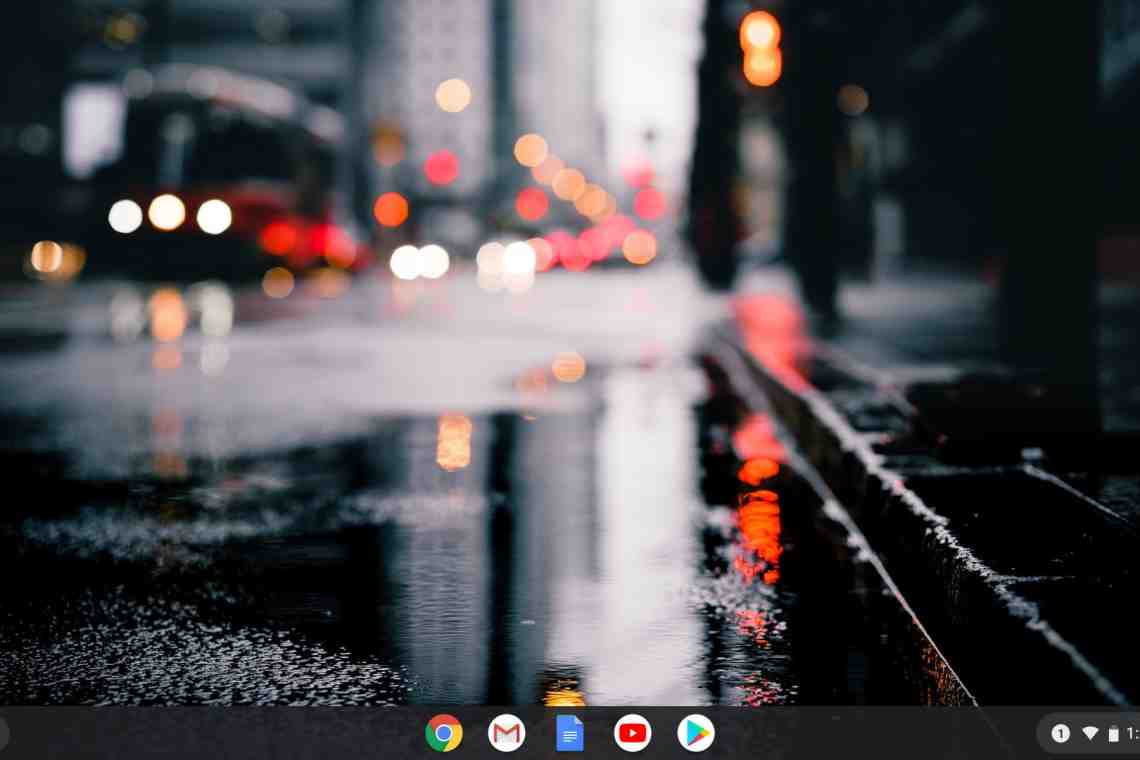Отображение вкладки «Разработчик» или запуск в режиме разработчика могут потребоваться при необходимости выполнения задачи во время разработки решений Office в среде Visual Studio, написания макроса, запуска макроса или создания приложений с программами Microsoft Office.
Вам понадобится
- - Microsoft Office.
Инструкция
1. Вызовите служебное меню программы нажатием на кнопку Microsoft Office и перейдите в пункт «Параметры Excel», «Параметры PowerPoint» или «Параметры Word» для отображения вкладки «Разработчик» в приложениях Microsoft Word, Microsoft Excel и Microsoft PowerPoint 2007.
2. Выберите раздел «Популярное» и примените флажок на поле «Показывать вкладку «Разработчик» на ленте» (для Microsoft Word, Microsoft Excel и Microsoft PowerPoint 2007). Следует иметь в виду, что лента входит в Пользовательский интерфейс Microsoft Office Fluent.
3. Нажмите кнопку OK для подтверждения выполнения команды.
4. Выберите пункт «Параметры» в меню «Сервис» верхней панели программы и перейдите на вкладку «Прочее» lz отображения вкладки «Разработчик» (для Microsoft Outlook 2007).
5. Нажмите кнопку «Дополнительные параметры» и примените флажок на поле «Показывать вкладку «Разработчик» на ленте» (для Microsoft Outlook 2007).
6. Нажмите кнопку OK для подтверждения своего выбора.
7. Выберите пункт «Параметры» в меню «Сервис» верхней панели программы и перейдите на вкладку «Дополнительно» для запуска в режиме разработчика (для Microsoft Visio).
8. Примените флажок на поле «Запуск в режиме разработчика» в группе «Дополнительные параметры» (для Microsoft Visio).
9. Нажмите кнопку OK для выполнения выбранной команды.
10. Запустите выбранную программу для отображения вкладки «Разработчик» для приложений Microsoft Office 2010 и откройте пункт «Файл» в верхней панели инструментов.
11. Перейдите в «Параметры» и нажмите «Настройка ленты» в панели «Категории» (для Microsoft Office 2010).
12. Выберите «Разработчик» в списке основных вкладок и нажмите кнопку OK для применения выбранных изменений (для Microsoft Office 2010).